コンピューターがスリープモードから復帰しない– Windows 11/10
Windows11/10/8/7コンピューターがスリープモードからウェイクアップしない場合もあります。 。マウスを動かしたり、キーボードのキーを押したりしても効果はありません。この問題に直面した場合は、ここで行ったこれらの提案のいくつかが役立つ可能性があります。

スリープは省電力状態であり、作業を再開したいときに、コンピューターがフルパワー動作をすばやく再開できるようにします(通常は数秒以内)。コンピュータをスリープ状態にすることは、DVDプレーヤーを一時停止するようなものです。コンピューターは実行中の処理をすぐに停止し、作業を再開したいときに再開する準備ができています。
Windowsコンピュータはスリープモードからウェイクアップしません
Windows 11/10コンピューターがスリープから正常に起動しない場合は、次の提案を試してください。
1]ドライバーを更新する
すべてのデバイスドライバーが最新であることを確認してください。そうでない場合は、ドライバーを更新してください。
2]電源トラブルシューティングを実行する
Windows Power Troubleshooterを使用して、問題を自動的に診断して修正できるかどうかを確認してください。
3]クリーンブート状態でのトラブルシューティング
クリーンブート状態でWindowsを起動し、問題が解消されるかどうかを確認します。もしそうなら、いくつかのプログラムまたはプロセスがスリープの再開を妨げています。プロセスを特定してみてください。
4]このキーボードとマウスの設定を確認してください
キーボードとマウスについては、このデバイスがコンピュータをスリープ解除できるようにすることを確認してください。 設定がチェックされます。
この設定は、[電源管理]タブの[デバイスのプロパティ]ボックスに表示されます。
5]次のコマンドを実行します
管理者特権のコマンドプロンプトウィンドウを開き、次のコマンドを入力してEnterキーを押します。
powercfg -devicequery wake_armed
これにより、コンピューターをスリープ状態から復帰させるように現在構成されているデバイスが一覧表示されます。
次の実行:
powercfg -lastwake
これにより、最後のスリープ遷移からコンピュータを目覚めさせたイベントに関する情報が得られます。
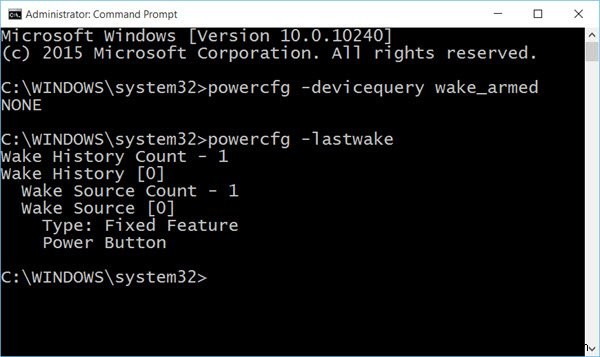
問題が発生していないため、画像が空白で表示される場合がありますが、ラップトップで問題が発生している場合は、ここに役立つ情報があります。
6]ハイブリッドスリープを無効にする
ハイブリッドスリープが有効になっている場合、そのような問題を引き起こすことが知られています。無効にするには、[コントロールパネル]\[すべてのコントロールパネルアイテム]\[電源オプション]\[プラン設定の編集]を開きます。 詳細な電源設定の変更をクリックします 次のボックスを開きます:
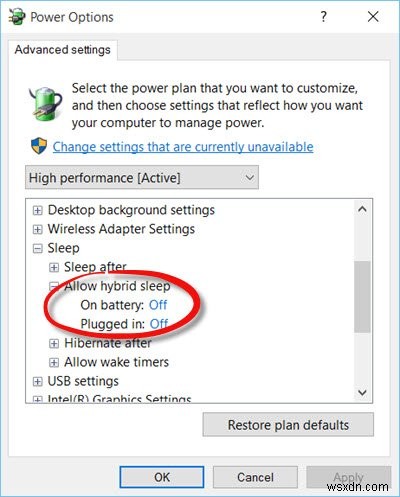
電源プランについては、設定をオフに変更してください。
何かお役に立てば幸いです!
Windowsコンピュータは、他のいくつかのスリープ関連の問題に直面する可能性があります。たぶん、これらの投稿のいくつかはいつかあなたを助けるでしょう。
- Windows10コンピューターのスリープが早すぎます
- コンピュータがスリープから復帰するのを防ぎます
- スリープモードが機能していません
- Windowsコンピュータは自動的にスリープから復帰します
- 特定の時間に、コンピュータをスリープから復帰させます
- Surfaceはオンになりません。

-
修正:Windows 10/11 がスリープ モードにならない。
Windows 10/11 コンピューターを使用していて、スリープ モードにならない場合は、以下を読み続けて問題を解決する方法を確認してください。コンピューターがスリープ モードになると、画面がオフになり、使用していたすべてのプログラムとアプリケーションが開いたままになるため、コンピューターで作業を再開するときに中断したところから再開できます。実際、コンピューターを一時停止するとエネルギーを節約できますが、作業を開始するために最初からすべてのプログラムを開く必要がないため、ユーザーの時間も節約できます。 一部のユーザーが直面する主な問題は、Windows 10 デバイスがスリープ モードにな
-
Windows 11 でコンピュータがスリープから復帰しない
スリープ モードは Windows 11 の省電力機能で、現在のコンピューター セッションを RAM に保存し、他のすべてをオフにします。これにより、起動時間が短縮されるだけでなく、中断した場所から作業を続けることができます。また、マウスを動かしたり、キーボードの任意のキーを押したりして、コンピューターまたはモニターをスリープ状態から復帰させることができます。ただし、Windows 11 ラップトップがスリープから復帰しないという現象が発生する場合があります 、キーボードの任意のキーを押すと、電源キーを押した後でもラップトップはスリープ モードのままになります。 一部のユーザーは、Windo
